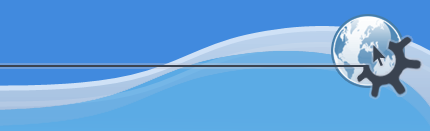

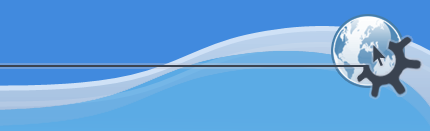

Ao usar os comandos, você diz à tartaruga ou ao KTurtle para fazer algo. Alguns comandos precisam de dados introduzidos, enquanto outros trazem resultados. Nesta secção iremos explicar todos os comandos que podem ser usados no KTurtle. Repare que todos os comandos incorporados ficam realçados a verde escuro no editor de código, para que possa ajudar a distingui-los.
Existem vários comandos para mover a tartaruga pelo ecrã.
forward X
O forward move a tartaruga para a frente X pixels. Quando o traço está em baixo, a tartaruga irá deixar um rasto. O forward pode ser abreviado para fw
backward X
O backward move a tartaruga para trás X pixels. Quando o traço está em baixo, a tartaruga irá deixar um rasto. O backward pode ser abreviado para bw.
turnleft X
O turnleft diz à tartaruga para se virar X graus para a esquerda. O turnleft pode ser abreviado para tl.
turnright X
O turnright diz à tartaruga para se virar X graus para a direita. O turnright pode ser abreviado para tr.
direction X
O direction configura a direcção da tartaruga para um ângulo de X graus a contar do zero, e isto não é relativo à direcção anterior da tartaruga. O direction pode ser abreviado para dir.
gox X
Ao usar o comando gox, a tartaruga irá mover-se X pixels a partir da esquerda da área de desenho, mantendo à mesma a sua altura.
goy Y
Ao usar o comando goy, a tartaruga irá mover-se Y pixels a partir do topo da área de desenho, mantendo à mesma a sua distância ao lado esquerdo da área de desenho.
A tartaruga tem um traço e vai desenhando uma linha à medida que a tartaruga se move. Existem alguns comandos para controlar o traço. Nesta secção iremos explicar estes comandos.
penup
O penup levanta o traço da área de desenho. Quando o traço está “em cima”, não é desenhada nenhuma linha à medida que a tartaruga se move. Veja também o pendown. O penup pode ser abreviado para pu.
pendown
O pendown carrega no traço para baixo na área de desenho. Quando o traço está “em baixo”, é desenhada uma linha à medida que a tartaruga se move. Veja também o penup. O pendown pode ser abreviado para pd.
penwidth X
O penwidth configura a espessura do traço para X pixels. O penwidth pode ser abreviado para pw.
pencolor R,G,B
O pencolor configura a cor do traço. O pencolor recebe uma combinação de RGB como parâmetro. O pencolor pode ser abreviado para pc.
Existem vários comandos para controlar a área de desenho.
canvascolor R,G,B
O canvascolor define a cor da área de desenho. O canvascolor recebe uma combinação RGB como parâmetro. O canvascolor pode ser abreviado para cc.
wrapon
Com o comando wrapon você poderá activar a envolvência para a área de desenho. Por favor veja o glossário para saber o que é a envolvência.
wrapoff
Com o comando wrapoff você poderá desactivar a envolvência para a área de desenho. Isto significa que a tartaruga poder-se-á mover para fora da área de desenho e “perder-se”. Por favor veja o glossário se quiser saber o que é a envolvência.
Existem dois comandos para limpar a área de desenho, depois de você ter deixado tudo confuso.
clear
Com o clear, você poderá limpar todos os desenhos da área respectiva. Tudo o resto permanece igual: a posição e o ângulo da tartaruga, a cor da área de trabalho, a visibilidade da tartaruga e o tamanho da área de desenho. O clear pode ser abreviado para cr.
reset
O reset limpa tudo de forma mais abrangente que o comando clear. Depois de um comando reset, tudo fica tal e qual estava quando você iniciou o KTurtle. A tartaruga é posicionada no meio do ecrã, a cor da área de desenho é branca e a tartaruga irá desenhar uma linha preta na área de desenho.
Muitas das pessoas não sabem o que são as imagens móveis ('sprites'), daí uma breve explicação: as imagens móveis são pequenas imagens que podem percorrer o ecrã (para mais informações, veja o glossário sobre as imagens móveis).
A seguir você irá encontrar uma apresentação completa de todos os comandos que lidam com imagens móveis.
[A versão actual do KTurtle não suporta ainda o uso de imagens móveis que não apenas a tartaruga. Nas versões futuras, você poderá mudar a tartaruga para outra coisa ao seu gosto]
show
O show torna a tartaruga visível de novo depois de ter ficado escondida. O show pode ser abreviado para ss.
A resposta é: “sim”. A tartaruga sabe escrever e pode escrever tudo o que lhe disser para escrever.
print X
O comando print é usado para dizer à tartaruga para escrever algo na área de desenho. O print recebe números e texto como parâmetros. Você poderá executar o print para vários parâmetros com o sinal “+”. Veja aqui um pequeno exemplo:
ano = 2004 autor = "Ze" print "O " + autor + " iniciou o projecto do KTurtle em " + ano + " e ainda continua a gostar de trabalhar nele!"
fontsize X
O fontsize configura o tamanho da letra que é usado pelo print. O fontsize recebe um parâmetros que deverá ser um número. O tamanho é definido em pixels.
Existe um comando que lança os dados para si, que se chama random e é muito útil para alguns resultados inesperados.
random X,Y
O random é um comando que recebe parâmetros e devolve resultados. Como parâmetros são necessários dois números, em que o primeiro define o resultado mínimo (X) e o segundo o máximo (Y). O resultado é um número escolhido aleatoriamente que é maior ou igual ao mínimo e menor ou igual ao máximo. Aqui está um pequeno exemplo:
repeat 500 [
x = random 1,20
forward x
turnleft 10 - x
]
Com o comando 'random', você poderá adicionar um pouco de confusão ao seu programa.
Uma janela poderá pedir alguma alguma reacção em especial ou a introdução de determinados dados. O KTurtle tem dois comandos para janelas, nomeadamente o message e o inputwindow
message X
O comando message recebe uma cadeia de caracteres à entrada. Mostra então uma janela que contém o texto da cadeia de caracteres.
ano = 2004 autor = "Ze" print "O " + autor + " iniciou o projecto do KTurtle em " + ano + " e ainda continua a gostar de trabalhar nele!"
inputwindow X
O inputwindow recebe uma cadeia de caracteres à entrada. Mostra uma janela que contém o texto da cadeia de caracteres, tal como acontece no message. Contudo, para além disso, também mostra um campo de texto na janela. Através deste campo, o utilizador poderá introduzir um número ou uma cadeia de caracteres que poderá ser guardada num contentor. Por exemplo
in = inputwindow "Que idade tem?" out = 2003 - in print "Em 2003, você tinha " + out + " anos a dada altura."
Quando um utilizador cancelar a janela ou não introduzir nada de todo, o contentor fica vazio.